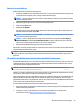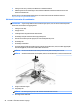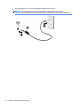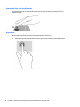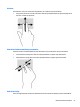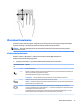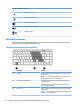User Guide - Windows 7
Table Of Contents
- Sissejuhatus
- Arvuti tundmaõppimine
- Ühenduse loomine võrguga
- Ühenduse loomine traadita võrguga
- Ühenduse loomine kaabelvõrguga
- Klaviatuuri, puutežestide ja osutusseadmete abil navigeerimine
- Multimeediumid
- Toitehaldus
- Arvuti väljalülitamine
- Toitesuvandite määramine
- Energiasäästurežiimide kasutamine
- Akutoite kasutamine
- Lisateabe otsimine aku kohta
- Akukontrolli kasutamine
- Aku laetuse taseme kuvamine
- Aku tühjenemise aja pikendamine
- Tegutsemine aku tühjenemise korral
- Aku paigaldamine ja eemaldamine
- Akutoite säästmine
- Kasutaja vahetatava aku hoiustamine
- Kasutaja vahetatava aku kasutusest kõrvaldamine
- Kasutaja vahetatava aku vahetamine
- Välise vahelduvvoolutoite kasutamine
- Tarkvara sisu värskendamine tehnoloogia Intel Smart Connect Technology (ainult teatud mudelid) abil
- Väliskaardid ja -seadmed
- Draivid
- Turvalisus
- Arvuti kaitsmine
- Paroolide kasutamine
- Viirusetõrjetarkvara kasutamine
- Tulemüüritarkvara kasutamine
- Kriitiliste turvavärskenduste installimine
- HP Client Security Manageri kasutamine
- HP Touchpoint Manageri kasutamine (ainult teatud mudelitel)
- Valikulise turvakaabli paigaldamine
- Sõrmejäljelugeja kasutamine (ainult teatud mudelitel)
- Hooldus
- Varundus ja taaste
- Häälestusutiliit Computer Setup (Arvuti häälestus) (BIOS), MultiBoot ja utiliit HP PC Hardware Diagn ...
- Klienditugi
- Tehnilised andmed
- Hõlbustusvahendid
- Arvutiga reisimine või selle transportimine
- Tõrkeotsing
- Tõrkeotsinguressursid
- Probleemide lahendamine
- Arvuti ei käivitu
- Arvuti ekraan on tühi
- Tarkvara töötab tavatult
- Arvuti on sisse lülitatud, kuid ei reageeri
- Arvuti on ebatavaliselt kuum
- Välisseade ei tööta
- Traadita võrguühendus ei toimi
- Valikuline väline optiline draiv ei mängi
- Film pole välisel kuvamisseadmel nähtav
- Valikulise välise optilise draivi kõrvetamise protsess ei alga või peatub enne lõpule jõudmist
- Elektrostaatiline lahendus
- Tähestikuline register
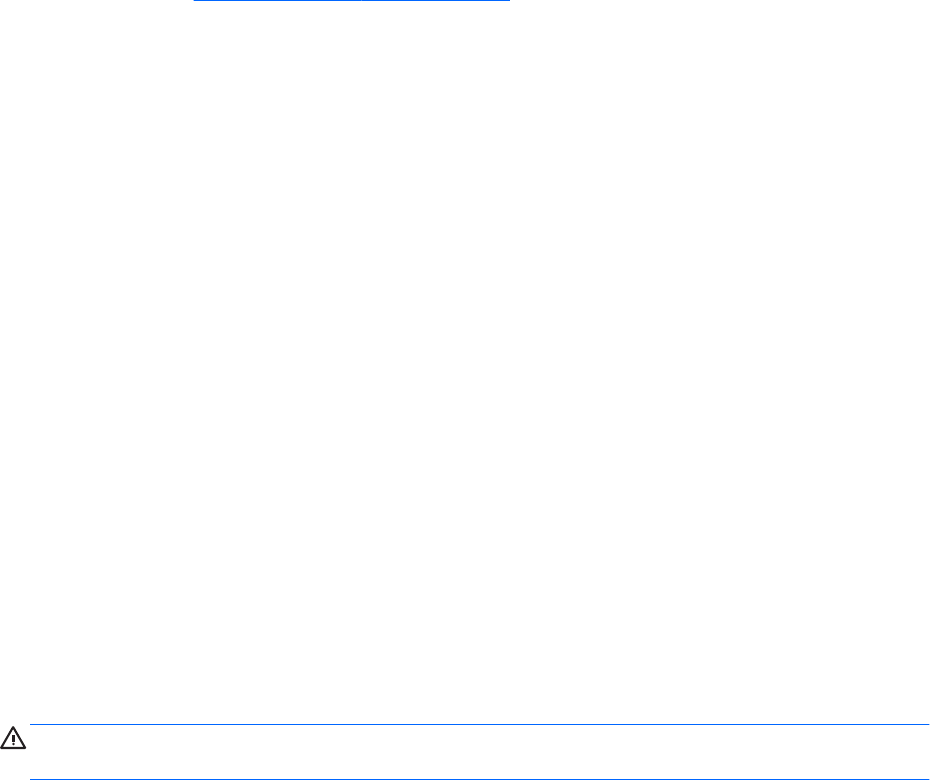
12. Ühendage uuesti välisseadmed.
13. Lülitage arvuti sisse.
SIM-kaardi eemaldamiseks pöörake SIM-kaardi konnektori hinge ülespoole ja eemaldage SIM-kaart
konnektorist.
HP Mobile Connecti (ainult teatud mudelitel) kasutamine
HP Mobile Connect on ettemaksuga mobiilse lairibaühenduse teenus, mis pakub kuluefektiivset, turvalist,
lihtsat ja paindlikku mobiilset lairibaühendust teie arvuti jaoks. HP Mobile Connecti kasutamiseks peab teie
arvutis olema SIM-kaart ja rakendus
HP Mobile Connect. Rohkem teavet HP Mobile Connecti kohta ja sellele
saadavuse kohta vt http://www.hp.com/go/mobileconnect.
GPS-i (ainult teatud mudelitel) kasutamine
Arvutile saab lisada GPS-mooduli (Global Positioning System – globaalne positsioonimissüsteem). GPS-
mooduliga seadmed võtavad GPS-satelliitidelt vastu asukoha-, kiiruse- ja suunateavet.
Lisateavet leiate rakenduse HP GPS and Location tarkvaraspikrist.
Bluetooth-seadmete (ainult teatud mudelitel) kasutamine
Bluetooth-seade pakub kaabelühenduse asemel väikse leviulatusega traadita sidet, mida kasutatakse
tavaliselt järgmiste elektroonikaseadmete ühendamiseks:
●
arvutid (lauaarvutid, sülearvutid, PDA-d);
●
telefonid (mobiiltelefonid, juhtmeta telefonid, nutitelefonid);
●
pildindusseadmed (printerid, kaamerad);
●
heliseadmed (peakomplektid, kõlarid);
●
hiir.
Bluetooth-seadmed võimaldavad võrdõigusvõrgu kasutamist, nii et saate häälestada Bluetooth-seadmete
personaalvõrgu (PAN). Teavet Bluetooth-seadmete kongureerimise ja kasutamise kohta leiate Bluetoothi
tarkvara spikrist.
Ühenduse loomine kaabelvõrguga
Kaabelühendusi on 2 tüüpi: kohtvõrguühendus (LAN-ühendus) ja modemiühendus. LAN-ühendus kasutab
võrgukaablit ja on palju kiirem kui modemiühendus, mis kasutab telefonikaablit. Mõlemat kaablit müüakse
eraldi.
HOIATUS! Elektrilöögi, tulekahju ja seadme kahjustamise ohu vältimiseks ärge ühendage RJ-45-
pistikupessa (võrgupessa) ei modemi- ega telefonikaablit.
Ühenduse loomine kohtvõrguga (LAN)
Kui soovite ühendada arvuti otse kodus oleva marsruuteriga (traadita ühendusega asemel) või kontori
võrguga, kasutage kohtvõrguühendust (LAN).
LAN-ühenduse loomiseks on tarvis 8-viigulist RJ-45-võrgukaablit.
Võrgukaabli ühendamiseks toimige järgmiselt.
1. Ühendage võrgukaabel arvuti võrgupistikupessa (1).
Ühenduse loomine kaabelvõrguga 21